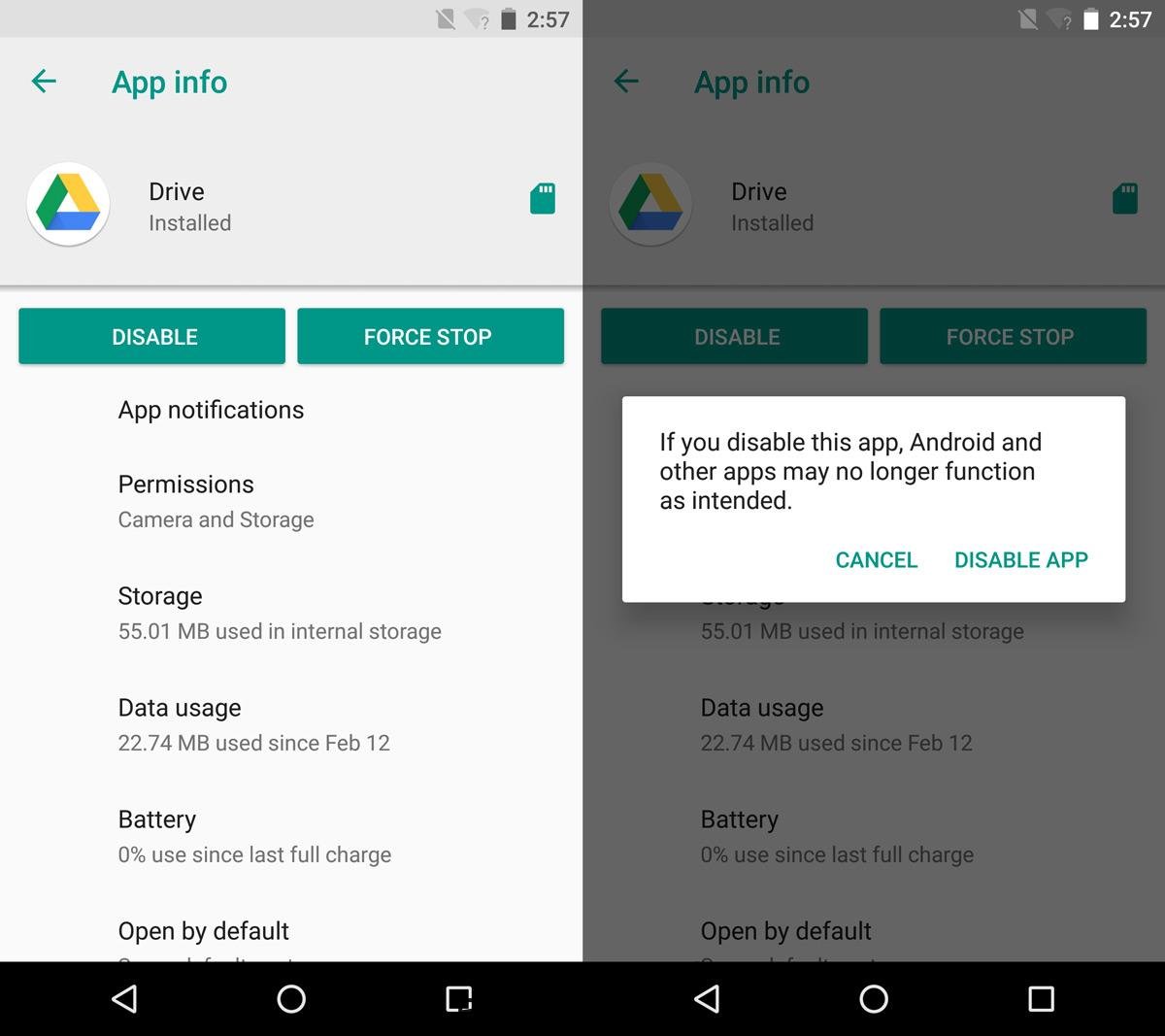Aplicativos de estoque, se úteis, bem construídos e projetados adequadamente, podem ser incríveis. Infelizmente, os aplicativos de estoque hoje se tornaram sinônimo de bloatware. Esses aplicativos não incluem apenas os aplicativos padrão que acompanham o sistema operacional, mas também aplicativos adicionais instalados pelo fabricante do dispositivo. Isso se tornou a norma em telefones e PCs Android porque o Google e a Microsoft não são os únicos fabricantes de dispositivos que executam o Android ou o Windows. A boa notícia é que, na maioria dos dispositivos, você pode desinstalar aplicativos de estoque como o Candy Crush no Windows 10. Até o iOS agora permite desinstalar alguns aplicativos de estoque e o Android não é diferente. A única diferença é que você desativa um aplicativo de ações no Android em vez de desinstalá-lo. O resultado final é o mesmo.
Você pode desativar um aplicativo de ações no Android, mas há exceções. Você não pode desativar todos os aplicativos de ações. Por exemplo, você pode desativar o Google Drive e o aplicativo Câmera, mas não pode desativar o Planilhas e o Documentos. O Apresentações e o Documentos podem ser desinstalados como aplicativos de terceiros, portanto, não é uma restrição. É apenas uma maneira diferente de chegar ao mesmo resultado final.
Desativar um aplicativo de ações
Para desativar um aplicativo de ações no Android, abra o aplicativo Configurações. Toque em ‘Aplicativos’ ou vá para o Gerenciador de Aplicativos. Dependendo da sua versão do Android, o rótulo pode ser um pouco diferente. A opção de desativar um aplicativo de estoque no Android está disponível no Android 6 e superior.
Toque no aplicativo de ações que você deseja remover para acessar a tela de informações. Aplicativos normais de terceiros apresentam um botão ‘Forçar parada’ e ‘Desinstalar’ na tela de informações. Aplicativos de estoque, como o aplicativo Câmera e Google Drive, têm botões ‘Desativar’ e ‘Forçar parada’. Toque no botão Desativar para desativar o aplicativo.
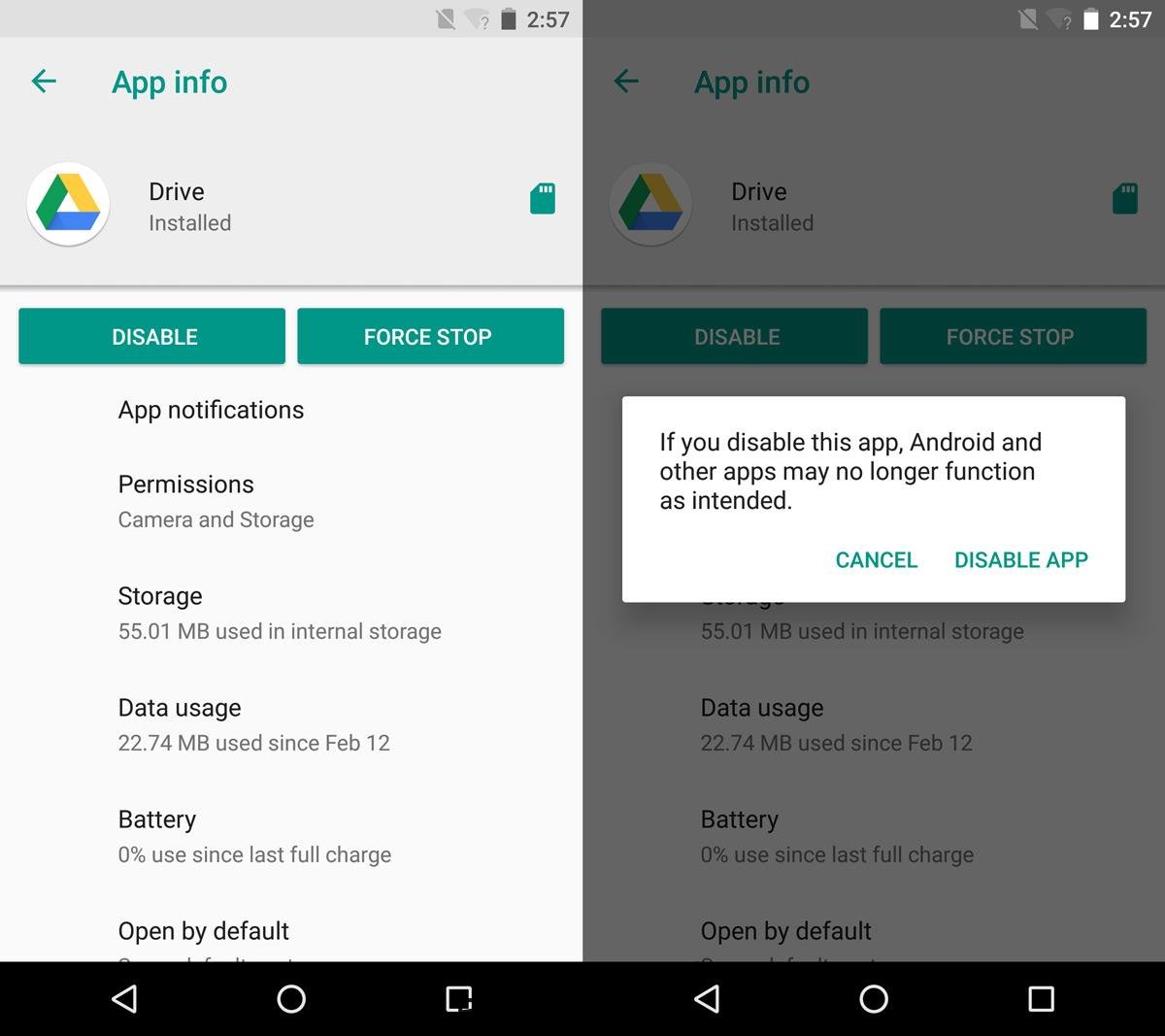
Quando você desativa um aplicativo, o Android pode perguntar se você deseja restaurá-lo para a versão de fábrica e desinstalar todas as atualizações. A escolha é sua. Você ainda pode desabilitar o aplicativo mesmo se não optar por restaurá-lo para a versão de fábrica. Restaurar um aplicativo para sua versão de fábrica significa que as atualizações do aplicativo desapareceram. Você provavelmente pode atualizar o aplicativo novamente, mas se você não estiver no estoque do Android, isso pode ou não ser um processo complicado.
Quando você desativa um aplicativo, seu atalho é removido da tela inicial e desaparece da gaveta de aplicativos.
Ativar um aplicativo desativado
Para ativar um aplicativo desativado, visite sua tela de informações. Abra o aplicativo Configurações e vá para ‘Aplicativos’. Toque na seta suspensa na parte superior e selecione ‘Aplicativos desativados’ no menu. Isso filtrará todos os outros aplicativos, facilitando a localização dos aplicativos que você desativou. Toque em um aplicativo para ir para a tela de informações.
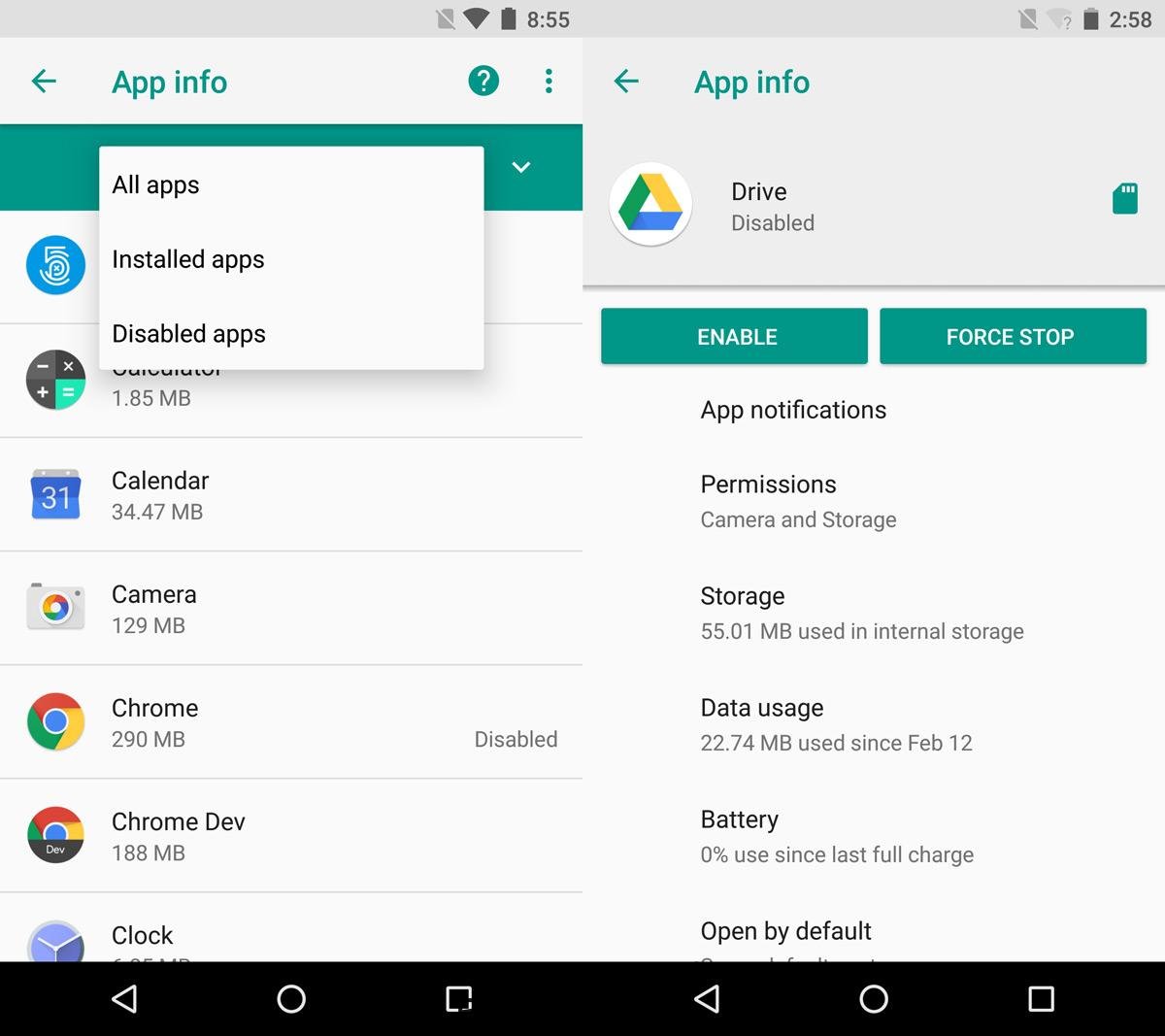
Um aplicativo desativado tem dois botões na tela de informações; ‘Ativar’ e ‘Forçar Parada’. Toque em ‘Ativar’ e pronto. O aplicativo reaparecerá na gaveta de aplicativos, mas não retornará à tela inicial. Você precisa adicionar manualmente o aplicativo de volta à sua tela inicial.